Bus RAM là gì, xem Bus RAM bằng phần mềm CPU-Z

Khi mua máy tính, laptop việc xem thông tin các thông số của máy tính là rất cần thiết để nắm được thông tin thuận tiện cho việc sử dụng cũng như nâng cấp về sau. Một trong các thông số quan trọng bạn cần nắm đó chính là Bus RAM, Mainboard và CPU. Vậy Mainboard, CPU và Bus Ram là gì và làm thế nào để xem thông Bus? Chúng tôi sẽ giải đáp các thắc mắc của bạn ngay trong bài viết sau.
Hướng dẫn cách xem Bus RAM, Mainboard, CPU bằng CPU-Z
Ngoài thông số Bus, phần mềm CPU-Z còn cho phép người dùng kiểm tra các thông số khác của máy tính như chipset, loại bộ nhớ, size, SPD, đo lường tần số bên trong mỗi lõi, tần số bộ nhớ trong thời gian thực,….
Để xem Bus RAM, Mainboard, CPU bằng phần mềm CPU-Z, đầu tiên bạn cần cài đặt phần mềm về máy và khởi động phần mềm sau khi đã hoàn tất cài đặt để xem Bus RAM, Mainboard cũng như CPU.
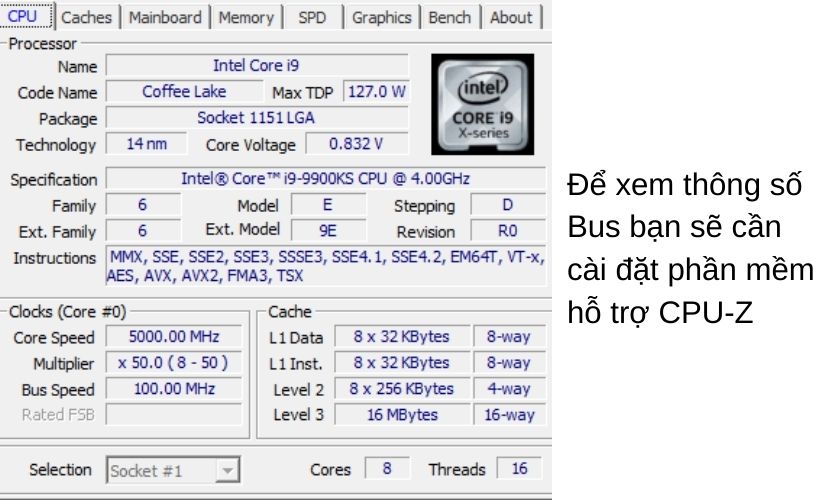
Xem Bus RAM trên CPU-Z
Để xem Bus RAM bằng CPU-Z, tại giao diện vừa khởi động, bạn chọn Tab Memory sau đó tìm đến dòng DRAM Frequency. DRAM Frequency là một thông số liên quan đến Bus RAM và để xem chính xác Bus RAM, bạn hãy làm theo hướng dẫn sau:
Đối với RAM DDRAM, DDRAM2, DDRAM3 (Double Data Rate), bạn sẽ tính thông số Bus theo công thức: DRAM Frequency x 2 = Bus RAM.
Đối với SDRAM thì thông số DRAM Frequency = thông số Bus RAM.
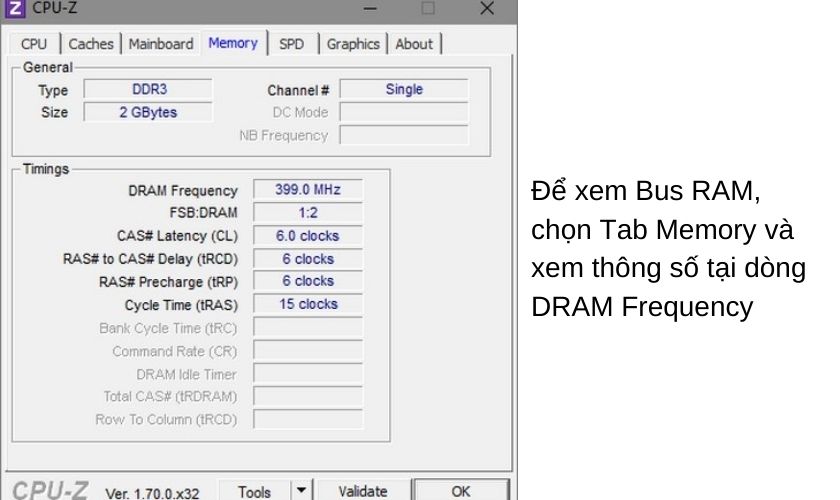
Xem Bus Mainboard và Bus CPU
Đối với các dòng CPU cũ, bạn có thể xem Bus CPU bằng cách chuyển về Tab CPU và kiểm tra thông số ở dòng Rated FSB hoặc QPI Link.
Tuy nhiên từ dòng chip Intel Sandy Bridge (Intel Core i3, i5, i7 2xxx trở lên) thì thông số này không còn tồn tại vì công nghệ này đã bị loại bỏ và CPU sẽ kết nối trực tiếp đến bộ nhớ và bạn cần sử dụng phần mềm khác để kiểm tra.
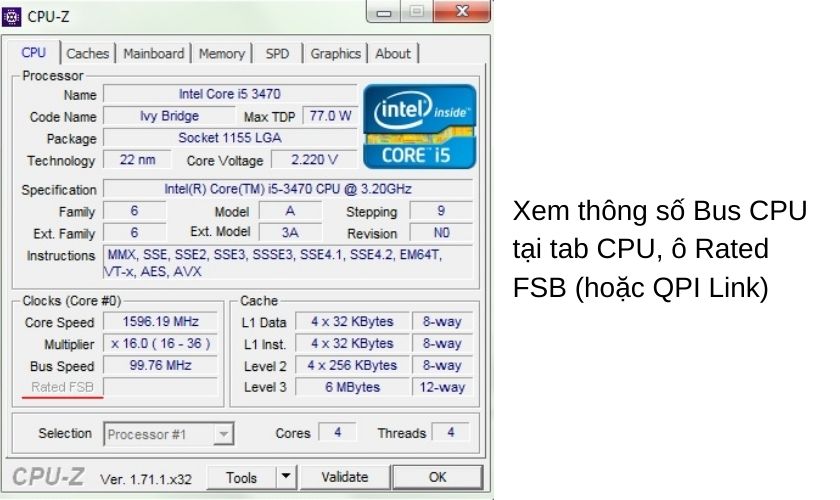
Vậy nếu bạn sử dụng CPU từ dòng Intel Sandy Bridge trở lên thì sao? Chúng tôi sẽ hướng dẫn thêm cho bạn cách xem Bus CPU bằng phần mềm Everest Ultimate Edition.
Đầu tiên bạn cần cài đặt phần mềm về máy, khởi động phần mềm sau đó chọn Motherboard > CPU và tìm dòng CPU Type, thông số Bus CPU sẽ nằm tại đây.
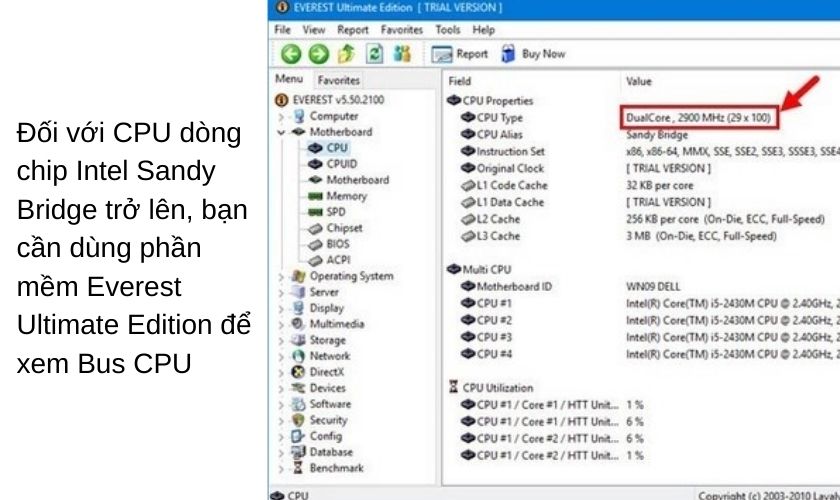
Đối với Bus Mainboard, bạn chỉ cần chuyển sang Tab Mainboard sau đó copy tên model của Mainboard trong ô Model và lên Google để search thông số Bus Main model bạn vừa copy. Lý do là CPU-Z vẫn chưa hỗ trợ nhiều thông tin về Main nên bạn cần phải tra thông tin trên Google.
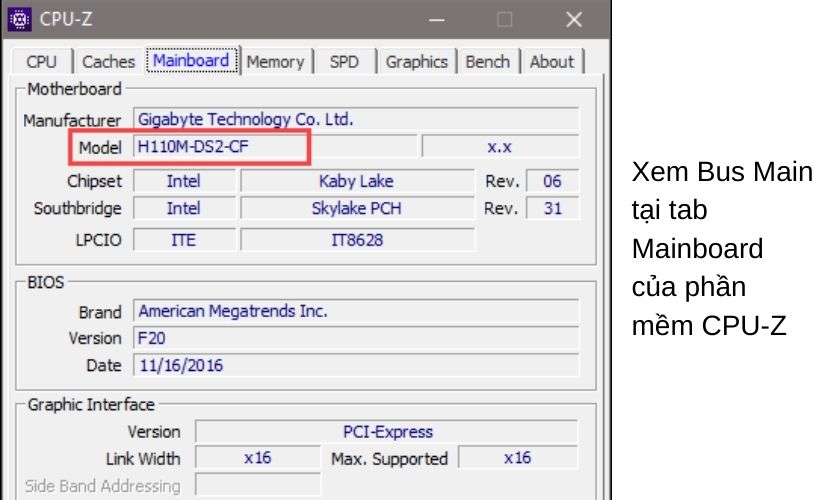
Với một vài thao tác đơn giản và nhờ sự hỗ trợ của phần mềm CPU-Z, bạn đã có thể dễ dàng kiểm tra được thông số Bus của các linh kiện như RAM, Mainboard và CPU.
Thông số Bus RAM là gì?
Bus (viết tắt của omnibus) là thông số thể hiện độ lớn của kênh dẫn truyển bên trong của RAM, Mainboard hay CPU và nếu thông số này càng cao thì các linh kiện sẽ có tốc độ xử lý càng nhanh và mỗi linh kiện này đều sẽ có thông số Bus riêng biệt.

Việc nắm được thông số Bus của các linh kiện sẽ rất hữu ích khi bạn có nhu cầu thay thế hay nâng cấp máy tính, laptop nhằm tránh xung đột giữa linh kiện cũ và mới. Vậy làm thế nào để xem thông số Bus RAM, Mainboard và CPU?
Thông thường để xem thông số Bus RAM, Mainboard, CPU bạn cần phải sử dụng đến phần mềm hỗ trợ đó chính là CPU-Z. Đây là một phần mềm được nhiều người dùng sử dụng để xem các thông số Bus của máy tính vô cùng tiện ích.Chúng tôi sẽ bật mí cho bạn ngay sau đây.
Việc nắm được các thông số này sẽ giúp bạn biết được hiệu suất hoạt động của máy tính và thuận tiện cho việc sửa chữa, thay thế, nâng cấp linh kiện. Nếu bạn có cách xem Bus RAM, Main, CPU hiệu quả hơn, hãy chia sẽ ngay cho chúng tôi bằng cách để lại bình luận dưới bài viết nhé!





